 |
「スタート」→「コントロールパネル」をクリックします。
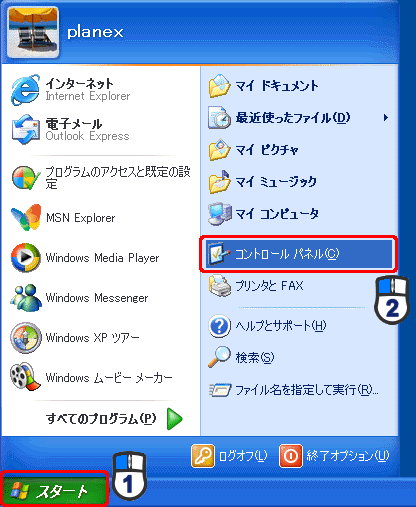 |
▼
「コントロールパネル」が表示されます。
|
 |
「ネットワークとインターネット接続」をクリックします。
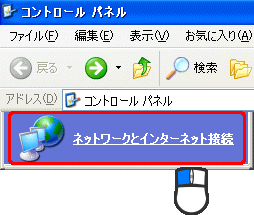 |
▼
「ネットワークとインターネット接続」が表示されます。
|
 |
「ネットワーク接続」をクリックします。
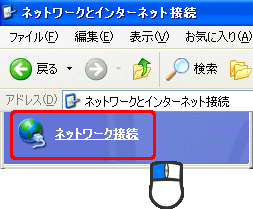 |
▼
「ネットワーク接続」が表示されます。
|
 |
「ローカル エリア接続」を右クリックし、「プロパティ」をクリックします。
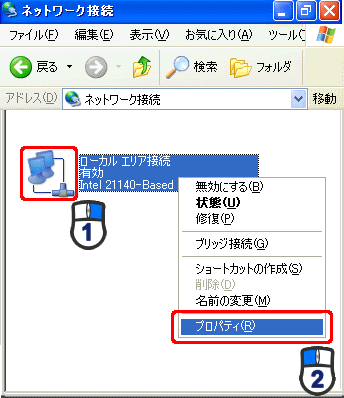 |
▼
「ローカル エリア接続のプロパティ」が表示されます。
|
 |
(1)「全般」タブをクリックします。
(2)「インターネット プロトコル(TCP/IP)」を選びます。
(3)[プロパティ]をクリックします。
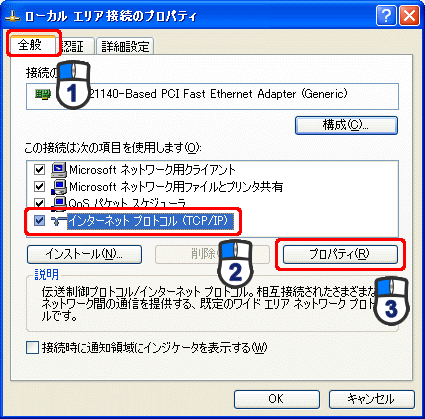 |
▼
「インターネット プロトコル(TCP/IP)のプロパティ」が表示されます。
|
 |
(1)「次のIPアドレスを使う」をクリックします。
(2)「IPアドレス」に「192.168.1.x」(xは2〜249、251〜254の任意の値。コンピュータのときは51〜99を推奨)と入力します※。
(3)「サブネットマスク」に「255.255.255.0」と入力します。
(4)[OK]をクリックします。
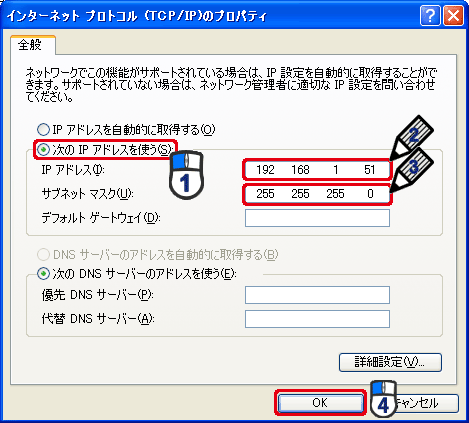 |
▼
「ローカル エリア接続のプロパティ」に戻ります。
|
 |
[閉じる]をクリックします。
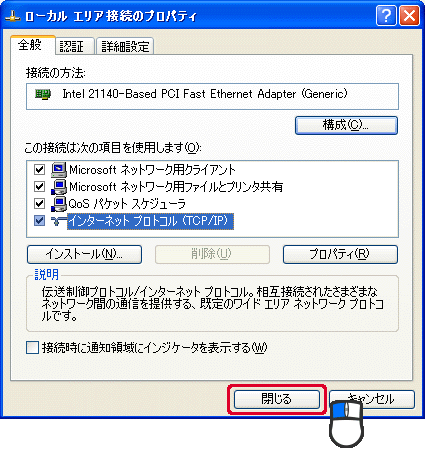 |
▼
「ローカルエリア接続のプロパティ」が閉じます。
|

